Crear un calendario en Google Docs es una habilidad práctica que puede ayudarte a organizar tu agenda, planificar eventos y realizar un seguimiento de fechas importantes, todo dentro de una plataforma familiar. Google Docs proporciona una forma flexible y accesible de diseñar calendarios personalizados sin necesidad de software especializado.
Aquí, lo guiaremos a través del proceso de creación de un calendario en Google Docs, desde configurar su diseño hasta personalizarlo para satisfacer sus necesidades.
Cómo hacer un calendario en Google Docs en 2024
¿Por qué crear un calendario en Google Docs?
Crear un calendario en Google Docs ofrece varias ventajas:
- Es muy fácil agregar tablas, imágenes y encabezados en Google Docs.
- Puedes compartir tu trabajo con otros miembros del equipo muy fácilmente.
- Los documentos se pueden editar incluso en modo fuera de línea.
- Respaldado por una gran comunidad de Google y actualizaciones periódicas.
Cómo crear un calendario en Google Docs
Crear un documento en blanco>Configurar el diseño> Agregar fechas y meses> Personalización
Paso 1: haga clic en el ícono más (+)
Antes de comenzar el proyecto, tenemos que crear un documento en blanco donde realizaremos el calendario. Para crear el documento en blanco, primero vaya a Documentos de Google Se abrirán todos los fondos disponibles. Seleccione el documento en blanco allí.

números romanos 1 100
Paso 2: vaya a la pestaña Insertar y seleccione la tabla
Después de abrir el documento en blanco. Nuestro segundo paso es crear la tabla para nuestro calendario. Para crear una tabla de 7*7 bloques, vaya a Insertar luego haga clic en el Mesa y seleccione 7 filas y 7 columnas.

Después de seleccionar el número de columnas y filas, se formará una tabla en el documento en blanco. donde puede ajustar el tamaño de cada fila y columna por separado. Posteriormente también puede agregar filas y columnas haciendo clic derecho en la celda.
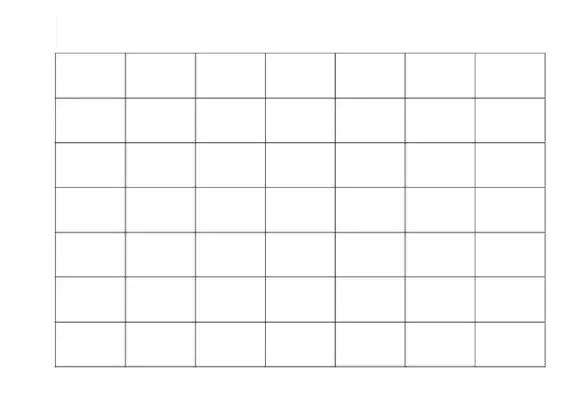
creando una tabla 7*7 para el calendario
int a cadena java
Paso 3: elija una fila y haga clic derecho sobre ella, luego opte por la opción Fusionar fila.
Dentro de la tabla, fusionaremos la primera fila para escribir el nombre del mes y año. Para fusionar la primera fila, seleccionaremos toda la fila y haremos clic derecho en esa fila. Luego haremos clic en fusionar celular para fusionar la primera fila.

Paso 4: Agregar fechas y meses al calendario
Haz clic en la celda donde deseas agregar la fecha y simultáneamente agrega todas las fechas en el calendario. Para alinear las fechas en el calendario en el centro, puede seleccionar la tabla, puede hacer clic en alinear y luego alineación central.
 Paso 5: agregar color de fondo a la celda
Paso 5: agregar color de fondo a la celda
Primero, seleccione la celda donde desea agregar el color y luego vaya a color de fondo y selecciona el color de tu fondo. Para agregar color a las vacaciones, siga los mismos pasos.

Paso 6: Vista previa del calendario

matriz.de java
Cómo cambiar la orientación de la página a horizontal
Paso 1: haga clic en el menú Archivo y seleccione Configurar página
Para cambiar la orientación de su documento a horizontal, vaya a Archivo en la esquina superior izquierda haga clic en configuración de página y seleccione Horizontal para configurar su documento en modo horizontal. También puedes cambiar el color del fondo desde el mismo menú.

Paso 2: seleccione Paisaje en la Orientación

Plantillas de calendario gratuitas en Google Docs
Para obtener plantillas de calendario, puede visitar https://thegoodocs.com/freebies/calendar-templates/
1. Plantilla de programación semanal
Puedes descargar la programación semanal desde
https://thegoodocs.com/freebies/weekly-schedules/>

2. Plantilla de calendario de redes sociales
https://thegoodocs.com/freebies/social-media-calendars/>

3. Plantilla de calendario de eventos semanales
https://thegoodocs.com/freebies/weekly-calendars/>

Limitaciones de la creación de un calendario en Google Docs
- Pérdida de tiempo : Carece de opciones de autocompletar, lo que requiere entrada manual para cada fecha.
- Acceso limitado sin conexión : Ofrece funcionalidad reducida y disponibilidad de funciones en modo fuera de línea.
- Sin herramientas especializadas : Esto no incluye capacidades de flujo de trabajo integradas específicamente para la creación de calendarios, lo que lo hace menos eficiente en comparación con alternativas especializadas.
Conclusión
En conclusión, si bien Google Docs puede no ser la herramienta más eficiente para crear calendarios debido a su falta de funciones especializadas y requisitos de entrada manual de datos, aún ofrece una solución básica para aquellos que necesitan un calendario simple y personalizable al que se pueda acceder y compartir en línea. .
redes y tipos
Podemos crear un calendario usando Google Docs siguiendo unos sencillos pasos. Abra el sitio de Google Docs, cree un documento en blanco y agregue una tabla de 7*7 al documento. Crea un encabezado del mes y año y agrega todas las fechas en cada celda del calendario. Puede personalizar el calendario según sus necesidades.
Cómo crear un calendario en Google Docs – Preguntas frecuentes
¿Cómo creo un calendario en Google Docs?
- Creando documento en blanco
- Configurando el diseño
- Agregar fechas y mes
- Personalización
¿Existe una plantilla de calendario en Google Docs?
No Google Docs en sí no proporciona una plantilla de calendario, pero puede crearse manualmente o descargarse y editarse en Google Docs mediante sitios web de terceros.
¿Cómo inserto un calendario en un documento de Google?
No puede insertar un calendario directamente en Google Docs, pero puede crearlo en Google Docs. También puede descargar una plantilla de calendario desde sitios web de terceros.

